
เนื้อหา
สนใจใช้สมาร์ทโฟนเพราะคุณต้องการเช็คอีเมลดูรูปภาพของหลานและเชื่อมต่อกับเพื่อน ๆ บน Facebook อีกครั้งใช่ไหม รบกวนความจริงที่ว่าทุกคนคาดหวังว่าคุณจะไม่ต้องการอะไรมากไปกว่าโทรศัพท์มือถือของ Jitterbug?
มีตัวเลือกและแอพ Android จำนวนมากที่ทำให้ผู้ใช้รุ่นเก่าสามารถเข้าถึงสมาร์ทโฟน Android ได้
สมาร์ทโฟน Android และ Droid อาจไม่พร้อมใช้งานทันที แต่ด้วยการปรับแต่งและการเพิ่มแอพหลายครั้งคุณสามารถทำให้สมาร์ทโฟน Android ส่วนใหญ่ใช้งานง่ายขึ้น
หากคุณไม่คุ้นเคยกับแพลตฟอร์ม Android คุณอาจต้องการความช่วยเหลือในการเตรียมอุปกรณ์ Android ของคุณให้พร้อม แต่คำแนะนำทีละขั้นตอนจะช่วยให้ผู้ใช้ส่วนใหญ่ติดตั้งได้เอง
การเลือกโทรศัพท์
เมื่อคุณเลือกสมาร์ทโฟน Android เป็นสิ่งสำคัญที่จะลองใช้ตัวเลือกต่างๆเพื่อค้นหาอุปกรณ์ที่เหมาะกับความต้องการของคุณมากที่สุด ต่างจาก iPhone มีหลายขนาดและตัวเลือกให้เลือก มันจะลงมาตามความชอบส่วนบุคคล แต่ผู้ใช้ที่เก่ากว่าอาจเพลิดเพลินกับอุปกรณ์ที่มีหน้าจอขนาดใหญ่ขึ้นและความละเอียดสูงหรือแป้นพิมพ์กายภาพ นี่เป็นตัวเลือกที่ควรพิจารณา
- Samsung Infuse 4G - หน้าจอขนาดใหญ่ 4.5 นิ้วและความเร็วในการดาวน์โหลดที่รวดเร็ว
- Motorola Droid 3 - จอแสดงผล 4 and และแป้นพิมพ์กายภาพ
- HTC ThunderBolt - จอแสดงผล 4.3 and และขาตั้งสำหรับวางโทรศัพท์ตั้งตรงโดยไม่ต้องถือไว้และความเร็วในการดาวน์โหลด 4G ที่รวดเร็ว
- Motorola Droid X 2 - หน้าจอ 4.3 resolution ความละเอียดสูงที่อ่านได้ง่าย
มีโทรศัพท์ Android บางรุ่นเท่านั้น คุณสามารถเยี่ยมชมร้านค้า Verizon, AT&T, Sprint และ T-Mobile แต่ละร้าน หรือมุ่งหน้าไปที่ Best Buy เพื่อดูโทรศัพท์จากผู้ให้บริการหลายรายในเวลาเดียวกัน โปรดทราบว่าคุณอาจได้รับข้อเสนอที่ดีกว่าสำหรับโทรศัพท์ใหม่โดยการสั่งซื้อจาก WireFly.com
วิธีการปรับแต่ง Android สำหรับผู้ใช้ที่มีอายุมากกว่า
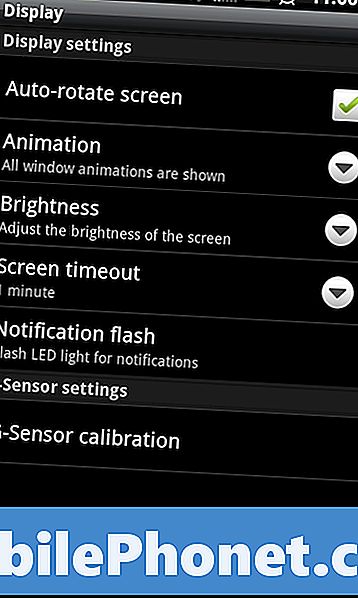
วิธีเปลี่ยนการตั้งค่าการแสดงผล
การตั้งค่าและแอพต่อไปนี้ควรใช้ได้กับอุปกรณ์ Android แทบทุกชนิดที่มีอยู่ใน บริษัท โทรศัพท์มือถือรายใหญ่ เมื่อคุณทดสอบอุปกรณ์ในร้านค้าคุณควรทดสอบการตั้งค่าและแอพเหล่านี้ได้อย่าคาดหวังว่าพนักงานขายจะรู้วิธีทำการเปลี่ยนแปลงเหล่านี้ทั้งหมดดังนั้นคุณอาจต้องการพิมพ์สิ่งนี้หากคุณไม่มีสมาร์ทโฟนเพื่อค้นหาสิ่งนี้ที่ร้าน
การเปลี่ยนแปลงหน้าจอ
การเปลี่ยนแปลงต่อไปนี้เกิดขึ้นในพื้นที่เมนูการแสดงผล หากต้องการไปที่นั่นให้กด เมนู, การตั้งค่า แล้ว แสดง. แต่ละการตั้งค่าเหล่านี้สามารถพบได้ในพื้นที่นี้
ความสว่าง - อุปกรณ์ Android ส่วนใหญ่ถูกตั้งค่าเป็นความสว่างอัตโนมัติเพื่อประหยัดแบตเตอรี่ หากคุณต้องการให้โทรศัพท์สว่างหรือหรี่คุณสามารถยกเลิกการเลือกความสว่างอัตโนมัติและลากตัวเลื่อนไปยังระดับที่คุณต้องการ ยิ่งอายุการใช้งานแบตเตอรี่ก็จะยิ่งน้อยลงเท่านั้น
หมุนอัตโนมัติ - หากโทรศัพท์ของคุณหมุนอยู่เสมอเมื่อคุณต้องการทำอะไรคุณสามารถปิดการหมุนอัตโนมัติได้โดยแตะที่ หน้าจอหมุนอัตโนมัติ เพื่อลบช่องทำเครื่องหมาย
หมดเวลาหน้าจอ - หากคุณพบว่าหน้าจอโทรศัพท์ปิดอยู่ในขณะที่ใช้งานอยู่คุณสามารถแตะที่ หมดเวลาหน้าจอ และเลือกเวลาที่คุณต้องการใช้เพื่อให้หน้าจอยังคงทำงานอยู่ ช่วงเวลาที่นานขึ้นจะทำให้อายุการใช้งานแบตเตอรี่ลดลง

ทำให้ Android Text ใหญ่ขึ้น
วิธีการเปลี่ยนขนาดตัวอักษรบน Android
คุณสามารถกำหนดขนาดตัวอักษรสำหรับแอพทั่วไปที่คุณจะใช้ แต่คุณไม่สามารถตั้งค่าขนาดตัวอักษรสำหรับทั้งระบบบนอุปกรณ์ Android ส่วนใหญ่
ขนาดตัวอักษรของ Gmail – เปิดใช้ Gmail, กดเมนู, เพิ่มเติม, การตั้งค่า. แตะบัญชีที่คุณต้องการเปลี่ยนเลือก ขนาดข้อความตัวอักษรแล้ว เลือกขนาดที่คุณต้องการ. การทำเช่นนี้จะเปลี่ยนขนาดของแบบอักษรในข้อความของคุณ แต่จะไม่อยู่ในข้อมูลหัวเรื่องจริงในกล่องจดหมายของคุณ
ขนาดตัวอักษรของเบราว์เซอร์ – เปิดเบราว์เซอร์ของคุณ - กดเมนูเพิ่มเติมการตั้งค่า แตะเบา ๆ กำหนดขนาดตัวอักษร และเลือกขนาดที่คุณต้องการ
Kindle และ eReaders - คุณสามารถปรับขนาดตัวอักษรของ Kindle และโปรแกรมอ่าน ebook อื่น ๆ เมื่อต้องการทำสิ่งนี้ใน Kindle เปิดแอพ Kindleจากนั้น เปิดหนังสือ และแตะ เมนู. แตะที่ ดูตัวเลือก และเลือกขนาดตัวอักษรของคุณ
วิธีเปิดตัวเลือกการเข้าถึงใน Android
TalkBack - TalkBack เป็นแอพฟรีที่อนุญาตให้สมาร์ทโฟน Android อ่านข้อความให้คุณ คุณสามารถดูตัวอย่างได้จากวิดีโอด้านล่าง เราขอแนะนำให้ทดสอบแอปนี้ในโทรศัพท์ที่คุณต้องการก่อนตัดสินใจซื้อเพื่อให้แน่ใจว่าแอปนี้ทำงานได้ดีบนอุปกรณ์ของคุณ
https://youtu.be/f8QqTugasx0
KickBack - ทำงานร่วมกับ TalkBack เพื่อให้ข้อเสนอแนะ haptic (การสั่นสะเทือน) เพิ่มเติมเมื่อใช้สมาร์ทโฟน Android ของคุณ
SoundBack - เพิ่มเสียงในบางสถานที่ที่ TalkBack ไม่มีเสียง
แอพปรับแต่งและการเปลี่ยนแปลงเหล่านี้อาจทำให้ Android เป็นตัวเลือกที่ใช้งานได้สำหรับผู้ใช้ที่มีอายุมากกว่าที่ต้องการเชื่อมต่อตลอดเวลา Android อาจไม่เหมาะกับทุกคนดังนั้นมองหาคำแนะนำในการทำให้ iPhone เป็นมิตรกับผู้ใช้ที่มีอายุมากกว่าในไม่ช้า


